In questo articolo vi aiuterà a rimuovere Mac Ads Cleaner assolutamente. Seguire le istruzioni di rimozione per il software indesiderato dato alla fine di questo articolo.
Mac Ads Cleaner è un programma potenzialmente indesiderato (PUP). L'applicazione è legato ad altri programmi che sono considerati PUPs ed è noto anche per inserire differenti messaggi nei loro prodotti per promuovere altri software hanno sviluppato. In aggiunta a questo, messaggi spaventare potrebbero apparire cercando di ingannare gli utenti Mac a installare altri PUP. Se si dispone di Mac Ads Cleaner installato sul vostro Mac, sappiate allora che i pop-up e notifiche di avviso che non hanno alcuna fonte ovvia potrebbe essere derivante da questo software o qualsiasi altre applicazioni legate alla società che gestisce questi programmi.
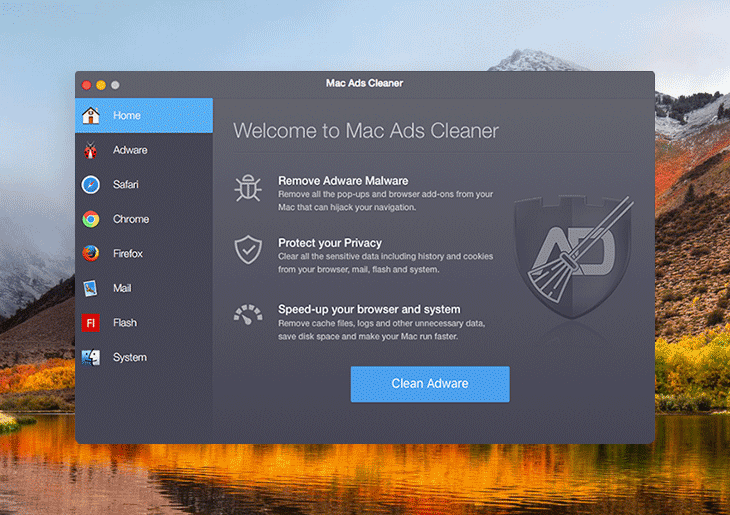
Sommario minaccia
| Nome | Mac Ads Cleaner |
| Tipo | PUP / Rogue Application |
| breve descrizione | Mac Ads Cleaner è un PUP. La società è noto per avere molte applicazioni che mettono varie pubblicità e messaggi spaventare, cercando di ingannare l'utente a installare più applicazioni. |
| Sintomi | scatole pop-up, messaggi, e avvisi vengono visualizzati sul computer Mac. Stai per essere mentito che ci sono virus sul vostro Mac e che è necessario installare un software di rimozione entro un determinato lasso di tempo. |
| Metodo di distribuzione | Gratuito Installatori, Siti sospetti |
| Detection Tool |
Verifica se il tuo sistema è stato interessato da malware
Scarica
SpyHunter
|
Esperienza utente | Iscriviti alla nostra Forum per discutere Mac annunci Cleaner. |
Mac Ads Cleaner PUP - Modi di distribuzione
Il Mac Ads Cleaner applicazione indesiderata viene effettivamente distribuito tramite installatori del freeware e pacchetti in bundle. È possibile ottenere il vostro Mac colpiti da essa senza nemmeno essere consapevoli, che il Mac Ads Cleaner ha installato sulla vostra macchina con un'installazione freeware o pacchetto in bundle. In tali pacchetti, Componenti aggiuntivi per l'installazione non sono sempre comunicati correttamente (o affatto), E si può ottenere ingannato in applicazioni quali l'installazione Mac Ads Cleaner. A volte questo può essere evitato se si seleziona la Avanzato o Abitudine opzione in un setup di installazione per vedere il contenuto completo di cosa hai trovato.
In questo modo il sito ufficiale Mac Ads Cleaner sembra:
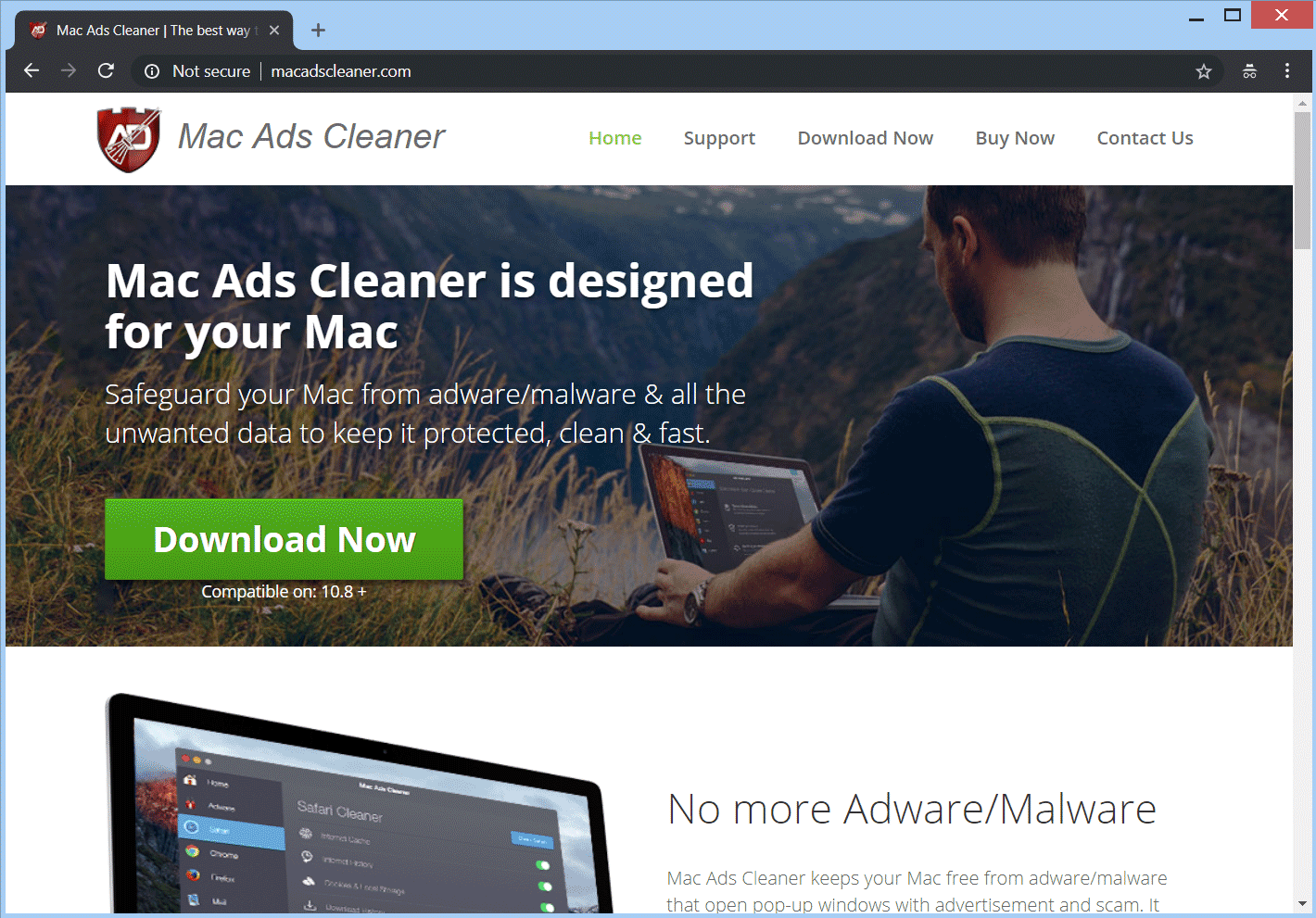
siti sospetti sono un'altra fonte per la distribuzione dei PUP. Visitando questi siti può finire in su con un programma canaglia installato sul vostro Mac. Per esempio, se si va manualmente al sito ufficiale della Mac Ads Cleaner e scaricarlo. Ci sono altri siti che pubblicizzano il programma con pop-up o banner che sono probabilmente i loro partner o appartenenti alla stessa stoffa di persone che si diffondono software simili.
Mac Ads Cleaner PUP - Informazioni dettagliate
Mac Ads Cleaner è un programma potenzialmente indesiderato (PUP). La società sviluppatore è noto per avere molte applicazioni che sono considerate PUP e mette anche varie pubblicità nel loro software per puntare a un altro software che hanno creato. Mac Ads Cleaner rimane un software discutibile come è anche noto per mostrare messaggi pop-up pubblicitari come.
È interessante notare che, le notifiche di avviso e messaggi pop-up non sono l'unica cosa che il Mac Ads Cleaner il software è progettato per fare. Si vedrà anche annunci sovrapposizione nel vostro browser, nonché.
Sotto, nello screenshot, si può vedere l'interfaccia grafica del programma, con una schermata in cui si dimostra che i problemi sono stati trovati sul computer Mac:
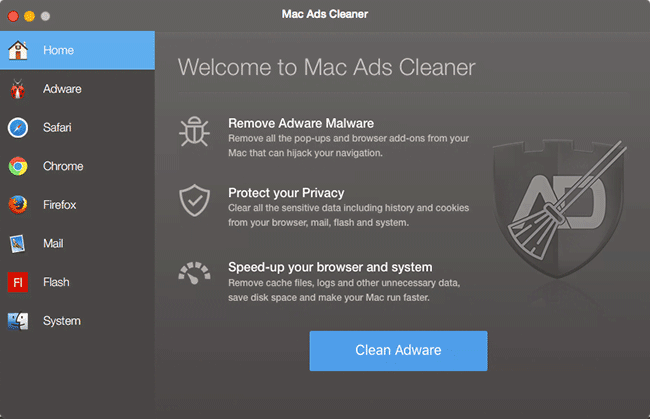
poi, Mac Ads Cleaner mostra un ragionevolmente convincente, ma falso variante della normale finestra di dialogo messaggio di OS X che dice che non è installata alcuna applicazione adatta.
La finestra di messaggio falso collega al funzionario Mac Ads Cleaner sito web, che tenta di installare Mac Adware Remover o applicazioni simili a Mac Ads Cleaner. Tutti questi programmi hanno una valida, certificato per sviluppatori Apple fornito, così MacOS li installerà senza richiedere un avviso o una notifica di qualsiasi tipo.
Con tattiche intimidatorie, il programma può tentare di ingannare molti utenti Mac a installare più spazzatura sulle loro macchine. Se si dispone di un comportamento discutibile sulle tue MacOS, esperienza rallentamenti o che hanno le applicazioni installate che non si sa dove ritagliata da, prendere in considerazione la scansione del Mac con un software di sicurezza legittimo e vedere se è possibile eliminare la causa.
Qui sotto potete vedere la Privacy Policy di Mac Ads Cleaner:
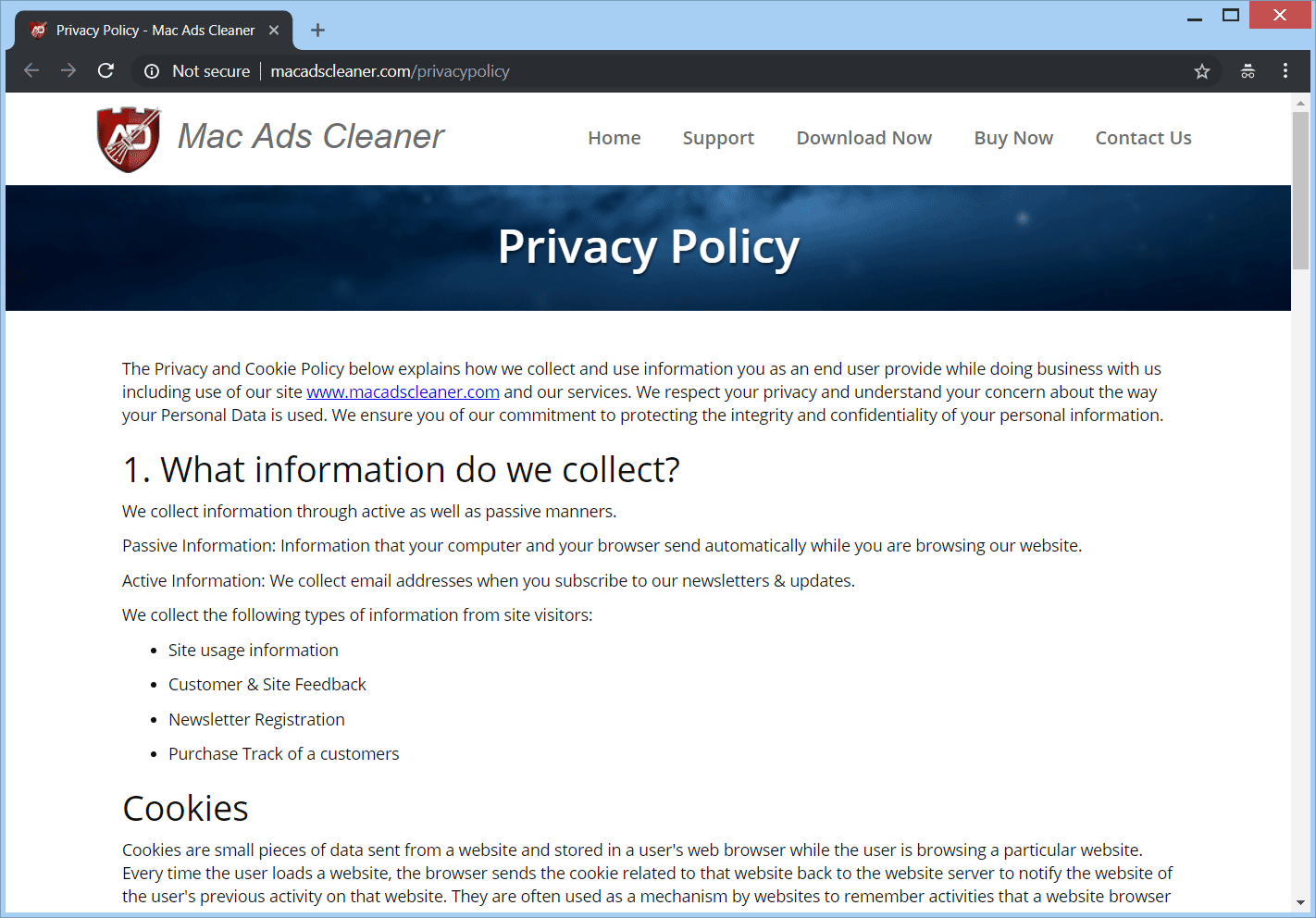
Fare attenzione a ciò che i dati da Lei forniti, quali condizioni l'utente accetta di, ciò che il consenso si dà alla gente (per telefono o no) affermando di essere al lavoro alla base di questo software indesiderato. Non installare programmi secondari pubblicizzati da un programma che sostiene che il Mac ha problemi, anche se non può risolvere da soli.
Rimuovere Mac Ads Cleaner PUP
Se si desidera rimuovere il Mac Ads Cleaner software indesiderato dal computer Mac si consiglia di utilizzare una specifica anti-malware per le macchine Mac. L'obiettivo principale di tale programma è quello di eseguire la scansione della macchina e terminare i file con un comportamento dannoso e anche ripulire qualsiasi codice maligno nei repository. In aggiunta, con un programma specifico anti-malware, il computer rimarrà con una protezione migliore e rimanere in buona salute prestazioni-saggio in futuro.
Passaggi da preparare prima della rimozione:
Prima di iniziare a seguire i passi di seguito, Essere informati che si deve prima fare le seguenti operazioni preliminari:
- Eseguire il backup dei file nel caso in cui il peggio accade.
- Assicurarsi di avere un dispositivo con queste istruzioni su standy.
- Armatevi di pazienza.
- 1. Cerca malware per Mac
- 2. Disinstallare le app rischiose
- 3. Pulisci i tuoi browser
Passo 1: Scan for and remove Mac Ads Cleaner files from your Mac
Quando si trovano ad affrontare problemi sul vostro Mac come un risultato di script indesiderati e programmi come Mac Ads Cleaner, il modo consigliato di eliminare la minaccia è quello di utilizzare un programma anti-malware. SpyHunter per Mac offre funzionalità di sicurezza avanzate insieme ad altri moduli che miglioreranno la sicurezza del tuo Mac e la proteggeranno in futuro.

Guida rapida e semplice alla rimozione di video malware per Mac
Passo bonus: Come rendere il tuo Mac più veloce?
Le macchine Mac mantengono probabilmente il sistema operativo più veloce in circolazione. Ancora, I Mac a volte diventano lenti e lenti. La guida video di seguito esamina tutti i possibili problemi che possono portare il tuo Mac a essere più lento del solito, nonché tutti i passaggi che possono aiutarti a velocizzare il tuo Mac.
Passo 2: Disinstallare Mac annunci Cleaner e rimuovere i file e gli oggetti correlati
1. Colpire il ⇧ + ⌘ + U chiavi per aprire Utilità. Un altro modo è fare clic su "Vai" e quindi su "Utilità", come l'immagine qui sotto mostra:

2. Trova Activity Monitor e fai doppio clic su di esso:

3. Nel sguardo Activity Monitor per eventuali processi sospetti, appartenenza o relativi a Mac annunci Cleaner:


4. Clicca sul "Andare" nuovamente il pulsante, ma questa volta seleziona Applicazioni. Un altro modo è con i pulsanti ⇧+⌘+A.
5. Nel menu Applicazioni, cercare qualsiasi applicazione sospetto o un'applicazione con un nome, simile o identico a Mac annunci Cleaner. Se lo trovate, fare clic con il tasto destro sull'app e selezionare "Sposta nel cestino".

6. Selezionare conti, dopo di che cliccare sul elementi di login preferenza. Il Mac ti mostrerà un elenco di elementi che si avvia automaticamente quando si accede. Cercare eventuali applicazioni sospette identici o simili a Mac Ads Cleaner. Seleziona l'app di cui vuoi interrompere l'esecuzione automatica, quindi seleziona su Meno (“-“) icona per nasconderlo.
7. Rimuovi manualmente eventuali file rimanenti che potrebbero essere correlati a questa minaccia seguendo i passaggi secondari di seguito:
- Vai a mirino.
- Nella barra di ricerca digitare il nome della app che si desidera rimuovere.
- Al di sopra della barra di ricerca cambiare i due menu a tendina per "File di sistema" e "Sono inclusi" in modo che è possibile vedere tutti i file associati con l'applicazione che si desidera rimuovere. Tenete a mente che alcuni dei file non possono essere correlati al app in modo da essere molto attenti che i file si elimina.
- Se tutti i file sono correlati, tenere il ⌘ + A per selezionare loro e poi li di auto "Trash".
Nel caso in cui non sia possibile rimuovere Mac Ads Cleaner tramite Passo 1 sopra:
Nel caso in cui non è possibile trovare i file dei virus e gli oggetti nelle applicazioni o altri luoghi che abbiamo sopra riportati, si può cercare manualmente per loro nelle Biblioteche del Mac. Ma prima di fare questo, si prega di leggere il disclaimer qui sotto:
1. Clicca su "Andare" e poi "Vai alla cartella" come mostrato sotto:

2. Digitare "/Library / LauchAgents /" e fai clic su Ok:

3. Elimina tutti i file dei virus con nome simile o uguale a Mac Ads Cleaner. Se credete che ci sia tale file non, non eliminare nulla.

È possibile ripetere la stessa procedura con le seguenti altre directory Biblioteca:
→ ~ / Library / LaunchAgents
/Library / LaunchDaemons
Mancia: ~ è lì apposta, perché porta a più LaunchAgents.
Passo 3: Rimuovere Mac Ads Cleaner - estensioni legate da Safari / Cromo / Firefox









Mac Ads Cleaner-FAQ
Cos'è Mac Ads Cleaner sul tuo Mac?
La minaccia Mac Ads Cleaner è probabilmente un'app potenzialmente indesiderata. C'è anche una possibilità a cui potrebbe essere correlato Malware per Mac. Se è così, tali app tendono a rallentare in modo significativo il tuo Mac e visualizzare annunci pubblicitari. Potrebbero anche utilizzare cookie e altri tracker per ottenere informazioni di navigazione dai browser web installati sul tuo Mac.
I Mac possono prendere virus?
Sì. Tanto quanto qualsiasi altro dispositivo, I computer Apple ricevono malware. I dispositivi Apple potrebbero non essere un bersaglio frequente il malware autori, ma stai certo che quasi tutti i dispositivi Apple possono essere infettati da una minaccia.
Quali tipi di minacce esistono per Mac?
Secondo la maggior parte dei ricercatori di malware ed esperti di sicurezza informatica, il tipi di minacce che attualmente possono infettare il tuo Mac possono essere programmi antivirus non autorizzati, adware o dirottatori (PUP), Cavalli di Troia, ransomware e malware crittografico.
Cosa fare se ho un virus Mac, Like Mac Ads Cleaner?
Niente panico! Puoi sbarazzarti facilmente della maggior parte delle minacce Mac isolandole prima e poi rimuovendole. Un modo consigliato per farlo è utilizzare un fornitore affidabile software di rimozione malware che può occuparsi della rimozione automaticamente per te.
Esistono molte app anti-malware per Mac tra cui puoi scegliere. SpyHunter per Mac è una delle app anti-malware per Mac consigliate, che può eseguire la scansione gratuitamente e rilevare eventuali virus. Ciò consente di risparmiare tempo per la rimozione manuale che altrimenti sarebbe necessario eseguire.
How to Secure My Data from Mac Ads Cleaner?
Con poche semplici azioni. Innanzitutto, è imperativo seguire questi passaggi:
Passo 1: Trova un computer sicuro e collegalo a un'altra rete, non quello in cui è stato infettato il tuo Mac.
Passo 2: Cambiare tutte le password, a partire dalle password della posta elettronica.
Passo 3: consentire autenticazione a due fattori per la protezione dei tuoi account importanti.
Passo 4: Chiama la tua banca a modificare i dati della carta di credito (codice segreto, eccetera) se hai salvato la tua carta di credito per lo shopping online o hai svolto attività online con la tua carta.
Passo 5: Assicurati che chiama il tuo ISP (Provider o operatore Internet) e chiedi loro di cambiare il tuo indirizzo IP.
Passo 6: Cambia il tuo Password Wi-Fi.
Passo 7: (Opzionale): Assicurati di scansionare tutti i dispositivi collegati alla tua rete alla ricerca di virus e ripeti questi passaggi per loro se sono interessati.
Passo 8: Installa anti-malware software con protezione in tempo reale su ogni dispositivo che hai.
Passo 9: Cerca di non scaricare software da siti di cui non sai nulla e stai alla larga siti web di bassa reputazione generalmente.
Se segui queste raccomandazioni, la tua rete e i dispositivi Apple diventeranno significativamente più sicuri contro qualsiasi minaccia o software invasivo delle informazioni e saranno privi di virus e protetti anche in futuro.
Altri suggerimenti che puoi trovare sul nostro Sezione Virus MacOS, dove puoi anche porre domande e commentare i tuoi problemi con il Mac.
About the Mac Ads Cleaner Research
I contenuti che pubblichiamo su SensorsTechForum.com, this Mac Ads Cleaner how-to removal guide included, è il risultato di ricerche approfondite, duro lavoro e la dedizione del nostro team per aiutarti a rimuovere il problema specifico di macOS.
How did we conduct the research on Mac Ads Cleaner?
Si prega di notare che la nostra ricerca si basa su un'indagine indipendente. Siamo in contatto con ricercatori di sicurezza indipendenti, grazie al quale riceviamo aggiornamenti quotidiani sulle ultime definizioni di malware, compresi i vari tipi di minacce per Mac, in particolare adware e app potenzialmente indesiderate (soddisfatto).
Inoltre, the research behind the Mac Ads Cleaner threat is backed with VirusTotal.
Per comprendere meglio la minaccia rappresentata dal malware per Mac, si prega di fare riferimento ai seguenti articoli che forniscono dettagli informati.


